Mục Lục
1. Lợi ích khi tắt hiển thị các file đã mở gần đây trên Windows
– Tránh việc hiển thị nhiều các mục đã truy cập.
– Bảo mật thông tin của các mục này.
2. Hướng dẫn tắt hiển thị các file đã mở gần đây trên Windows
Hướng dẫn nhanh: Mở File Explorer > View > Options > Chuyển Quick Access thành This PC.
– Bước 1: Mở File Explorer
Mở File Explorer > Chọn View.

– Bước 2: Chọn mục Options
Tại khung View, chọn mục Options.
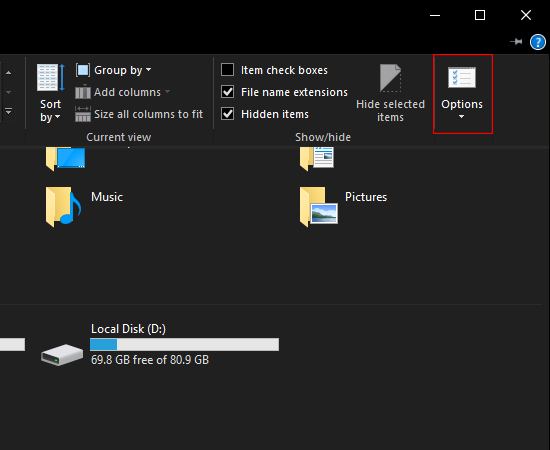
– Bước 3: Chọn Quick Access
Tại cửa sổ Folder Options > Chọn dòng Quick Access.
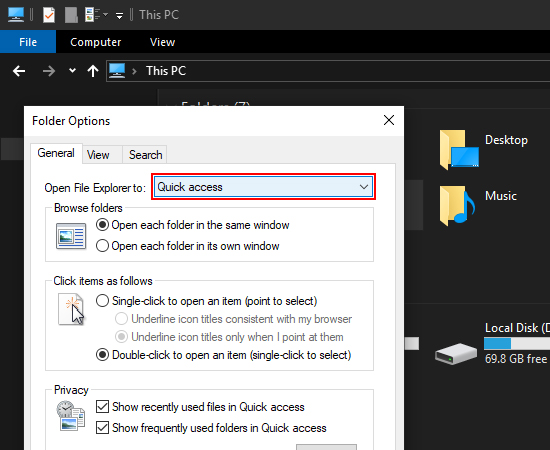
– Bước 4: Chuyển thành This PC
Chuyển thành This PC thay vì Quick Access.
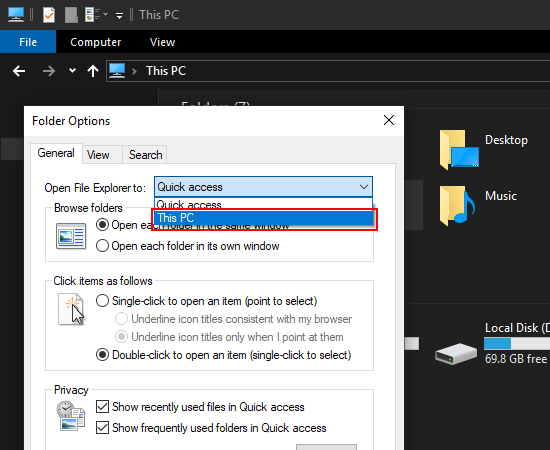
Vậy là khi mở File Explorer lên, bạn sẽ gặp lại trình quản lý File quen thuộc của mình.
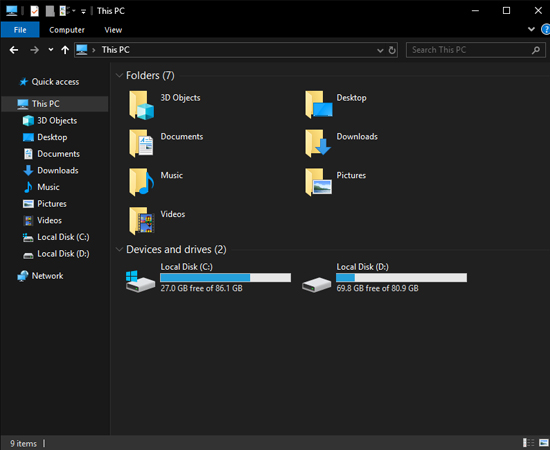
Trên đây là hướng dẫn tắt hiển thị các file đã mở gần đây trên Windows chúc bạn thành công!
